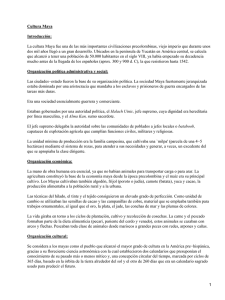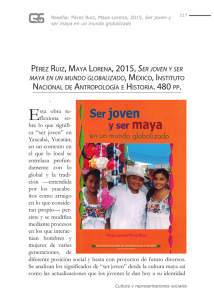lección | 1 1 interface
Anuncio
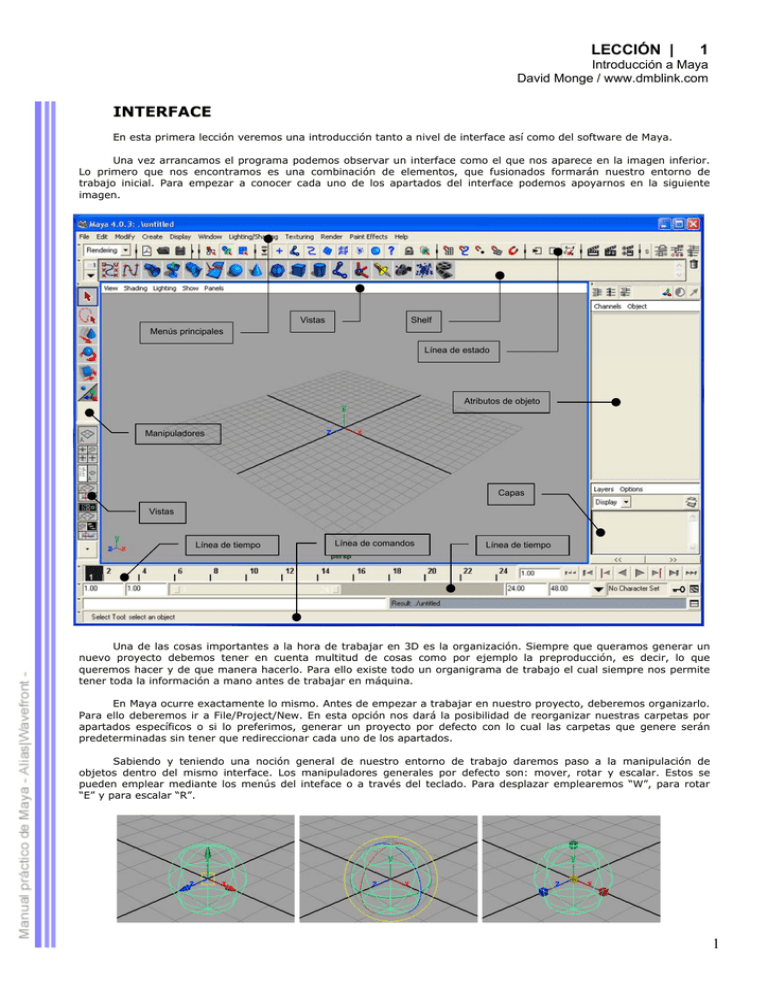
LECCIÓN | 1 Introducción a Maya David Monge / www.dmblink.com INTERFACE En esta primera lección veremos una introducción tanto a nivel de interface así como del software de Maya. Una vez arrancamos el programa podemos observar un interface como el que nos aparece en la imagen inferior. Lo primero que nos encontramos es una combinación de elementos, que fusionados formarán nuestro entorno de trabajo inicial. Para empezar a conocer cada uno de los apartados del interface podemos apoyarnos en la siguiente imagen. Vistas Shelf Menús principales Línea de estado Atributos de objeto Manipuladores Capas Vistas Línea de tiempo Línea de comandos Línea de tiempo Una de las cosas importantes a la hora de trabajar en 3D es la organización. Siempre que queramos generar un nuevo proyecto debemos tener en cuenta multitud de cosas como por ejemplo la preproducción, es decir, lo que queremos hacer y de que manera hacerlo. Para ello existe todo un organigrama de trabajo el cual siempre nos permite tener toda la información a mano antes de trabajar en máquina. En Maya ocurre exactamente lo mismo. Antes de empezar a trabajar en nuestro proyecto, deberemos organizarlo. Para ello deberemos ir a File/Project/New. En esta opción nos dará la posibilidad de reorganizar nuestras carpetas por apartados específicos o si lo preferimos, generar un proyecto por defecto con lo cual las carpetas que genere serán predeterminadas sin tener que redireccionar cada uno de los apartados. Sabiendo y teniendo una noción general de nuestro entorno de trabajo daremos paso a la manipulación de objetos dentro del mismo interface. Los manipuladores generales por defecto son: mover, rotar y escalar. Estos se pueden emplear mediante los menús del inteface o a través del teclado. Para desplazar emplearemos “W”, para rotar “E” y para escalar “R”. 1 LECCIÓN | 1 Introducción a Maya David Monge / www.dmblink.com Otro de los aspectos importantes a tener en cuenta son las vistas con las que podemos trabaja, así como el manejo del ratón para desplazarnos por nuestro entorno de trabajo. Las vistas predeterminadas son Alzado, Planta, Perfil y Perspectiva. Estas cuatro vistas serán muy útiles en la elaboración de cualquier proyecto al que nos enfrentemos. Por otro lado está el uso del ratón. Existen una serie de combinaciones entre el teclado y el propio ratón que serán imprescindibles para desplazarnos por el espacio. Estas se resumen en las siguientes imágenes. Teclado Ratón Resultado Rotación en la vista Desplazamiento en la vista Zoom progresivo en la vista Selección del área del zoom La adaptación será algo engorrosa en un principio pero con algo de práctica podemos manipular las vistas sin ningún problema. Una vez tengamos estos conceptos claros, podremos generar una primitiva y practicar todo lo dado. También hay otro concepto a tener en cuenta. Este concepto es la forma de visualizar nuestros objetos. Estos, pueden verse dependiendo si trabajamos con elementos nurbs o poligonales. Esta visualización va desde un objeto muy optimizado hasta un resultado donde el objeto es contemplado con todas sus características geométricas, texturizado e iluminación a tiempo real. Un método para realizar este procedimiento es a través del teclado. Mediante la escala del 1 al 9 podremos ver el proceso evolutivo de la transformación visual del objeto. ....................................................................................................... Para finalizar este punto deberemos ir a Select Window/Preferences/Preferences. Como observareis obtenemos un submenú cuya función es optimizar nuestro software a todos los niveles, desde variar el tamaño de los modificadores , pasando por la visibilidad de menús gráficos o conseguir un número adecuados de “Undos”. Es aconsejable bajo mi punto de vista que modifiquéis los siguientes valores por defecto: Preferences/Settings/Time/25 Fms, Preferences/Timeline/Playback/PlayBack Speed/ Real Time 25. Uno de los problemas más frecuentes cuando trabajamos con Maya es la Memoria virtual. Cuando la escena empieza a pesar, el software exige mayor memoria virtual. Antes de que nos pueda pasar o no, deberemos ir al Panel de control de nuestro PC y modificar las opciones de mínimo y máximo por defecto, por las cantidades de 1000 en ambos casos. Un último comentario en cuanto a trabajar con Maya es que como anteriormente hemos comentado antes podíamos trabajar con menús desplegables pero también podemos hacerlo mediante el menú “inteligente” que aparece cuando apretamos la barra espaciadora. 2 LECCIÓN | 1 Introducción a Maya David Monge / www.dmblink.com GENERACIÓN Y EDICIÓN DE OBJETOS Debo recordar un aspecto importante ante de iniciar este apartado. La mayoría de usuarios de este software sabemos que existen varias versiones de Maya: Maya Completed, Maya Unlimited... Pues bien, en este manual nos basaremos en la versión Completed de Maya. Conceptos como la modelización o animación con Subdivisión Surfaces y subprogramas como Fur o Clouth no se verán ya que pertenecen a la versión Unlimited de este software. Por lo tanto a la hora de introducir este apartado comprobareis que estas modalidades no aparecen por cuestiones puramente de licencia. Una vez aclarado esto, pasaremos a presentar los dos métodos genéricos de modelización de objetos. NURBS La generación de este tipo de elementos puede realizarse a partir de primitivas o herramientas que generen ( siempre a través de curvas ) objetos Nurbs. Estas primitivas las podemos encontrar en Select Create/Nurbs Primitives. Las primitivas siempre serán objetos básicos totalmente editables, con lo cual podremos modificar todas aquellas opciones para conseguir un resultado óptimo. Esta edición podrá ser editada por el usuario siempre y cuando nos dirijamos al recuadro que hay a la derecha de cada una de las primitivas, ajustando así los valores que más nos convengan. El otro método de edición es a través de los atributos del objeto, una vez generado. Atributos de objetos Para entender el concepto de Nurbs, debemos saber de que se componen y cuales son sus características. Un objeto Nurb se compone de curvas. Existen dos tipologías de curvas en Maya: CV Curve y EP Curve. La diferencia entre ellas en su base matemática, cálculo de edición. Las CV Curve se generan a partir de puntos de referencia, que unidos generan el contorno de la curva. En cambio las EP Curve son curvas que generamos mediante puntos y esos puntos son los enlaces entre un grado de la curva y otro. Las curvas tienen las mismas propiedades pero con diferente edición. 3 LECCIÓN | 1 Introducción a Maya David Monge / www.dmblink.com Una vez personalizada nuestra geometría, deberemos saber que es editable mediante las opciones de la línea de estado. En ella podremos editar la geometría a nivel de puntos, isoparámetros y aristas. 4
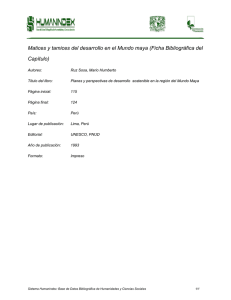
![Arquitectura maya [diálogo entre hombre y Dioses]](http://s2.studylib.es/store/data/003401062_1-9eb1c51470411feb6f1ffe19421c8ba5-300x300.png)